A Atualização de Aniversário do Windows 10 causa um bug que afeta milhões de webcams. Esse bug causa travamentos e congelamentos na maioria das webcams USB no mercado. Felizmente, temos uma solução para resolver o problema!

Este é um novo revés para a atualização de aniversário do Windows 10. Desta vez, descobrimos que a Microsoft decidiu limitar o número de codecs que uma webcam pode usar diretamente. Neste caso, a empresa de Redmond optou por autorizar apenas o YUY2 e proibir os formatos, que são muito mais populares, H264 e MJPEG.
Então, tente ativar o HD no Skype, por exemplo, e você sofrerá um congelamento. O engraçado dessa história é que durante toda a fase de Insider Preview, nenhum testador notou o problema. Na Microsoft, falamos sobre um erro de comunicação.
Mas que mosca poderia ter picado a Microsoft ?
Um engenheiro da empresa explica no fórum do Msdn que todos os formatos ainda são decodificados, mas de uma maneira diferente. O bug na verdade não é um só: o Windows agora é responsável por decodificar o stream vindo de uma webcam, o que economiza recursos do sistema enquanto permite que vários aplicativos usem a webcam.
Além disso, o engenheiro explica que houve uma falta de comunicação em torno dessa mudança. Como resultado, muitos desenvolvedores e parceiros da empresa não adaptaram seus softwares e drivers. O resultado é esta nova falha para a Microsoft. E isso é uma pena, porque a Atualização de Aniversário do Windows 10 traz muitas novidades extremamente bem-vindas.
Como fazer sua webcam funcionar novamente
A Microsoft está atualmente trabalhando em uma atualização de patch para resolver o problema. Mas não deve estar disponível para download até o próximo mês. Além disso, se você fez a Atualização de Aniversário há mais de 10 dias, não poderá reverter. Mas nossos colegas do How To Geek encontraram uma solução para o problema modificando uma chave no registro do sistema.
- aberto Regedit : vá para o menu Iniciar e digite regedit e depois Enter
- Na coluna da esquerda, navegue na estrutura em árvore até a seguinte pasta:
HKEY_LOCAL_MACHINESOFTWAREMicrosoftWindows Media FoundationPlataforma
- Clique com o botão direito do mouse na pasta Platform e vá para Novo > Valor DWORD (32 bits)
- Nomeie este valor EnableFrameServerMode
- Dê um duplo clique sobre ele e dê-lhe o valor 0. Portanto, você deve ter as seguintes chaves:
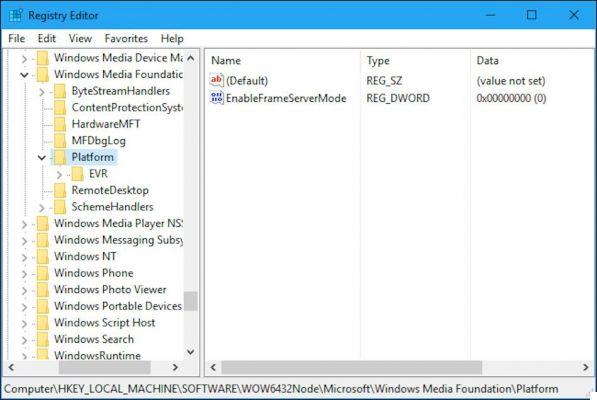
Se você estiver em uma instalação de 32 bits, acabou ! Você só tem que fechar Regedit e para reiniciar os aplicativos em que ocorreu o congelamento. Mas se o seu computador, como a maioria dos modelos atuais, for de 64 bits, você terá que repetir os mesmos passos em outra pasta na estrutura em árvore do Regedit :
HKEY_LOCAL_MACHINESOFTWAREWOW6432NodeMicrosoftWindows Media FoundationPlatform
- Ler também: Como reinstalar o Windows 10 sem bloatware do fabricante
Novamente, a mudança é imediata. Você só precisa reabrir os aplicativos em que o bug ocorreu.
O editorial aconselha:
- Windows 10: Como ativar ou desativar o Windows Defender
- Windows 11: como baixar e instalar o Preview oficial


























